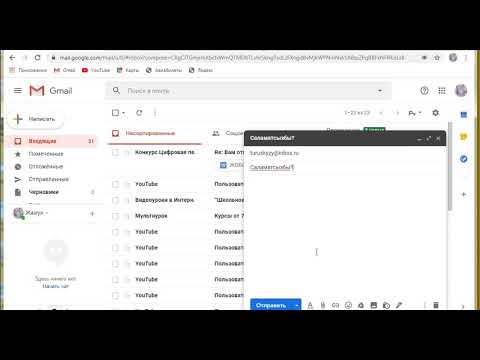Cortana-булут негизделген виртуалдык жеке жардамчы, Microsoft тарабынан Windows 10 жана башка платформалар үчүн түзүлгөн. Cortana тажрыйбаңызды жекечелештирүү үчүн жеке маалыматыңызды чогултат. Бул сиздин издөө таржымалыңызды, жайгашуу тарыхыңызды, календардын чоо -жайын, байланыштарды жана мазмунду жана билдирүүлөрдү, колдонмолорду жана эскертмелерди камтыйт. Эгерде сиз жеке маалыматыңыз жана купуялыгыңыз жөнүндө тынчсызданып жатсаңыз, анда бул мүмкүнчүлүктү өчүрө аласыз. Бул макалада Windows 10 компьютериңизде Cortana кантип өчүрүү керектиги көрсөтүлөт, бирок ал Windows 10 Pro же Enterprise колдонуучулары үчүн гана иштейт.
Кадамдар

Кадам 1. Open Windows Group Policy Editor
Экрандын төмөнкү сол бурчундагы Старт менюсун чыкылдатыңыз (же клавиатураңыздагы Windows баскычын басыңыз) жана " gpedit.msc"Же" Топтук саясаттын редактору ”. Тандоо gpedit.msc же Топ саясатын түзөтүү жыйынтыктардан.
Же болбосо, ачыңыз RUN feature Win+R баскычтарын басып, кутуга "gpedit.msc" терүү менен өзгөчөлүктөр; Улантуу үчүн Enter баскычын басыңыз.

Кадам 2. "Компьютердин Конфигурациясы" бөлүмүнө өтүңүз жана тизмеден Административдик Калыптарды тандаңыз
Ал жерде үчүнчү вариант болот.

Кадам 3. Windows компоненттери опциясын эки жолу чыкылдатыңыз
Бул тандоолордун тизмесин ачат.

Кадам 4. Оң жагында Издөөнү тандаңыз
S баскычын басып, бул параметрди тез таап, эки жолу чыкылдатыңыз.

Кадам 5. Ошол жерден Cortana уруксат берүү жайгашкан
Бул контексттик менюдагы төртүнчү вариант болот. Аны эки жолу чыкылдатыңыз. Бул жаңы терезе ачылат.

Кадам 6. Терезеден Өчүрүлгөндү тандаңыз
Чыкылдатыңыз Макул өзгөртүүлөрдү сактоо үчүн баскыч. Ошондой эле, Cortana сөлөкөтүн же тапшырмалар панелинен издөө кутучасын алып салуу үчүн компьютериңизди өчүрүп күйгүзүңүз. Cortana сөлөкөтү тапшырмалар тилкесиндеги издөө сөлөкөтү менен алмаштырылат. Сен бүттүң!
Кеңештер
- Cortana кайра иштетүү үчүн, тандаңыз Конфигурацияланган эмес же Иштетилди ошол эле жөндөөлөрдөн.
- Жаңы өзгөртүүлөр конфигурацияланышы үчүн, компьютериңизди кийинчерээк өчүрүүнү унутпаңыз, анткени анда сиздин компьютериңизди өчүрбөй туруп эле чыр -чатактар чыгышы мүмкүн.